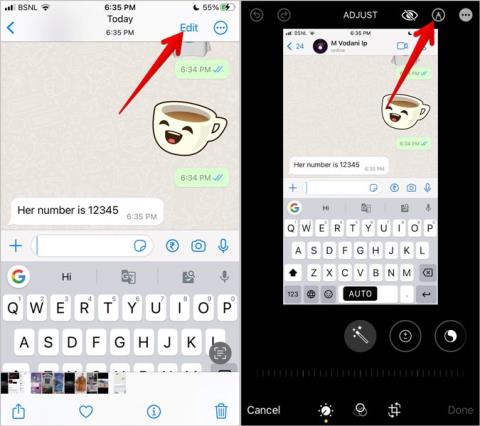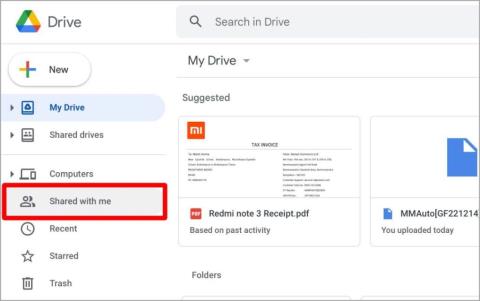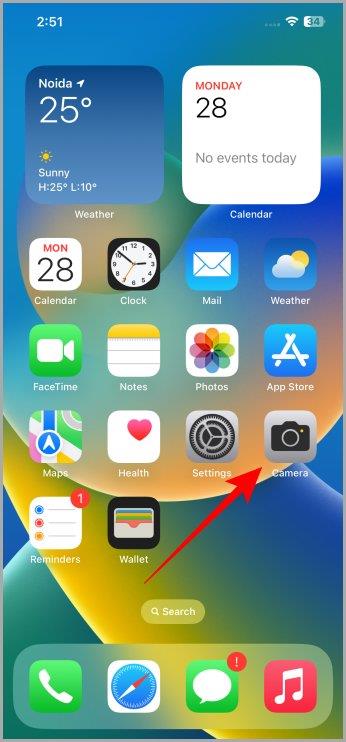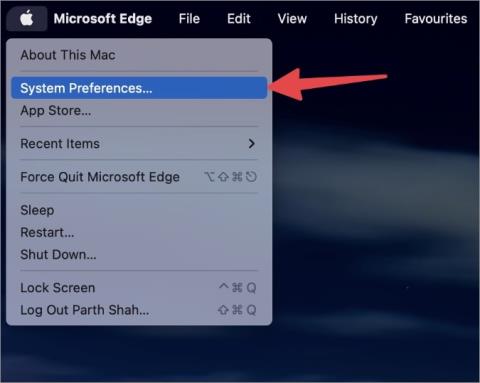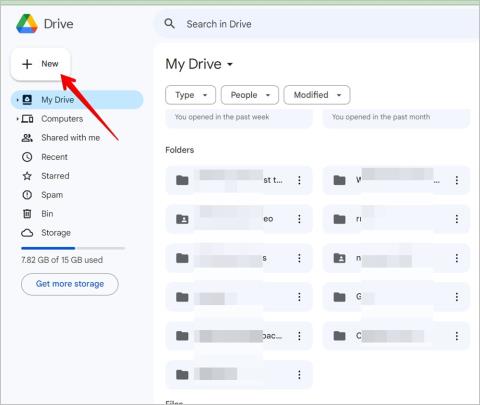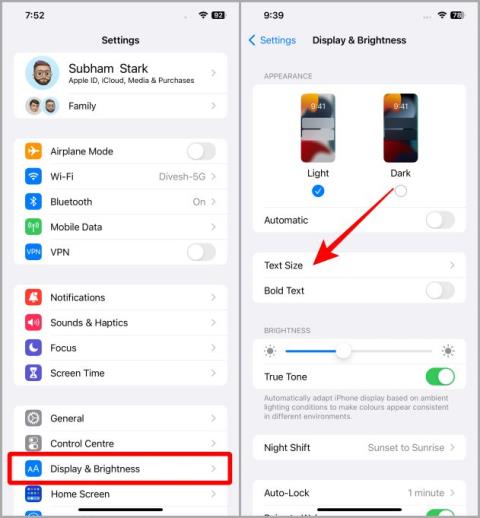Az Apple Maps offline letöltése és használata iPhone-on

Az Apple Maps offline letöltése és használata iPhone-on

A Google Térkép már régóta népszerű és leggyakrabban használt navigációs alkalmazás iPhone-okon. Valójában az emberek jobban kedvelik, mint az Apple Maps. A Google Térképen való navigálásnál azonban sokkal többet tehet. Például, ha listát készít a kedvenc helyeiről, vagy listát készít a közelgő nyaraláshoz szükséges helyekről. Itt található egy teljes útmutató arról, hogyan hozhatja ki a legtöbbet a Google Térkép listáiból iPhone készülékén.
Tartalomjegyzék
Mi a lista a Google Térképen
A Lista a Google Térkép szolgáltatása, amely lehetővé teszi, hogy egyetlen helyen vagy mappában helyek gyűjteményét hozza létre. Ezeket a listákat szerkesztheti és megoszthatja barátaival és családtagjaival a hatékonyabb tervezés érdekében. Ezenkívül több listát is létrehozhat különböző célokra. Például a meglátogatandó éttermek listája, a közeli látnivalók listája, egy városban található színházak vagy műsorok, kulturális események stb. Ugyanilyen egyszerű a Google Maps listák megosztása másokkal.
Vessünk egy pillantást arra, hogy mit tehetünk a Google Térkép listáival.
Profi tipp: Tudta, hogy most már ellenőrizheti a levegőminőségi indexet, sőt a futótüzeket is a Google Térképen ?
Készítsen listát a Google Térképen
Ha iPhone-ján szeretne listát készíteni a Google Térképen, először telepítenie kell a Google Térképet az App Store- ból . Miután megnyitotta az alkalmazást, és bejelentkezett Google-fiókjával, kövesse az alábbi lépéseket egy lista létrehozásához a Google Térképen iPhone-ján.
1. Érintse meg a Mentett fület.
2. A kezdéshez érintse meg az + Új lista elemet .

3. Írjon be egy nevet és leírást a listához, majd érintse meg a MENTÉS gombot . És egy új lista jön létre a Google Térképen iPhone-ján.

Találja meg az összes listát
Az összes létrehozott és követett listát a rendszer a Google Térképen menti. Tanuljuk meg, hogyan találhatja meg az összes listát a Google Térképen iPhone készüléken.
1. Keresse meg a Google Térkép alkalmazást iPhone-ján, és érintse meg a megnyitásához.
2. Érintse meg a Mentett fület az összes lista megtekintéséhez és megkereséséhez. Innen bármelyik listát megérintheti a benne elmentett elemek vagy helyek megtekintéséhez.

Hely mentése listába
Ha végzett a lista létrehozásával, érdemes lehet az összes kedvenc helyét elmenteni ezeken a listákon. Ebben az esetben kövesse az alábbi lépéseket, hogy elmentse a helyet egy listába a Google Térképen iPhone-ján.
1. Nyissa meg a Google Maps alkalmazást, és érintse meg a Mentett lapot.
2. Érintse meg azt a listát , amelybe helyet szeretne menteni.
3. Érintse meg a + Hozzáadás gombot .

4. Megnyílik egy keresési oldal, írja be a listához hozzáadni kívánt hely nevét . Kérjük, érintse meg a keresési eredményt , hogy hozzáadja a listához.

Olvassa el még: Hőtérkép készítése a Google Térképen nemcsak szórakoztató, hanem hasznos is. Megtanulják, hogyan.
Alternatív mód egy hely listára mentésére
A fent említett módszeren kívül van még egy módja annak, hogy egy helyet elmentsünk egy listába a Google Térképen iPhone készüléken. Vessünk egy pillantást ennek egy alternatív módjára.
1. Nyissa meg a Google Térképet iPhone-ján, és érintse meg a keresősávot .
2. Keresse meg azt a helyet, amelyet hozzá szeretne adni a listához. Koppintson az eredményre a további megnyitáshoz.

3. Érintse meg a Mentés képernyőgombot.
4. Érintse meg azt a listát , amelyhez hozzá szeretné adni az adott helyet, majd érintse meg a Kész gombot . És ez a hely felkerül a listára a Google Térképen.

Lista szerkesztése vagy törlése
A Google Térkép lehetővé teszi a lista szerkesztését vagy törlését is, ha szükséges. Tehát ha véletlenül rossz helyet adott hozzá a listához, kövesse ezeket a lépéseket a lista szerkesztéséhez a Google Térképen iPhone-ján.
1. Nyissa meg a Google Térképet, és érintse meg a Mentett fület a képernyő alján.
2. Érintse meg a kebab menüt (hárompontos ikon) a szerkeszteni kívánt lista mellett.

3. Megjelenik az opciók listája, érintse meg a Lista szerkesztése elemet .
4. Most érintse meg az „x” ikont azon helyek mellett, amelyeket el szeretne távolítani a listáról. Itt szerkesztheti a lista nevét és leírását is.

5. Érintse meg a Mentés gombot a lista szerkesztésének befejezéséhez.

Lista törlése
Tehát ha ismétlődő listát hozott létre, vagy esetleg már nincs szüksége listára a Google Térképen, akkor kövesse ezeket a lépéseket a lista törléséhez a Google Térképen iPhone-ján.
1. Kövesse a fenti Lista szerkesztése szakasz 1. és 2. lépését .
2. Amikor megjelenik az opciók listája, érintse meg a Lista törlése gombot .
3. Érintse meg a Törlés gombot az előugró menüben a lista törlésének megerősítéséhez.
Megjegyzés: A lista törlése után nem lehet visszavonni vagy visszaállítani.

A Google Térkép segítségével megoszthatja másokkal ezeket a gyönyörűen elkészített listákat. Ezenkívül lehetővé teszi mások számára a lista szerkesztését, így gond nélkül megtervezheti utazását családjával és barátaival. Vessünk egy pillantást a Google Térképen létrehozott lista megosztásának lépéseire.
1. Nyissa meg a Google Térképet, és érintse meg a Mentett fület a képernyő alján.
2. Érintse meg a kebab menüt (hárompontos ikon) a másokkal megosztani kívánt lista mellett.
3. Most érintse meg a Lista megosztása elemet .

4. Kapcsolja be a Legyen mások szerkessze ezt a listát melletti kapcsolót , hogy mások is hozzájárulhassanak a listához (ha nem szeretné, hogy mások szerkesztsék a listát, hagyja ki ezt a lépést).
5. Érintse meg a Folytatás gombot .

6. Megnyílik a Share sheet az iPhone-on. Érintse meg azt az alkalmazást, amelyben meg szeretné osztani a listát. Például folytatjuk az iMessage alkalmazást .
7. Írja be annak a személynek a nevét, akivel meg szeretné osztani ezt a listát. Ha megjelenik az eredmény, koppintson rá.

8. Érintse meg a Küldés gombot a Google Maps listára mutató hivatkozás elküldéséhez. A listára mutató linket pedig megosztjuk ezzel a személlyel.

Kövesse a listát
Ha valaki megosztott Önnel egy listát, ugyanolyan egyszerű elmenteni őket a Google Térképbe iPhone-ján. A Google Térkép lehetővé teszi a lista követését is, hogy később jobban áttekinthesse azt. Az alábbiakban bemutatjuk azokat a lépéseket, amelyekkel követheti a listát a Google Térképen iPhone-ján.
1. Érintse meg a Lista hivatkozást/előnézetet a Google Térképen való megnyitásához.
2. Érintse meg a Követés képernyőgombot a lista követéséhez. A lista pedig megjelenik a Mentett lap alatt a Google Térképen iPhone-ján.

Szerezzen be, állítson be és utazzon a Google Térképpel
A Google Térkép nagyszerű eszköz a navigációhoz, valamint kedvenc helyeinek listájának összeállításához. A fent említett útmutató követésével tetszőleges számú gyönyörű listát hozhat létre. Tehát akár másokkal tervez utazást, akár listát készít magának, remélem, ez a cikk segített az utazás megtervezésében és megszervezésében. Most pedig nyugodtan használja a Google Térképet iPhone-ján. Boldog térképezést!
Összezavarodott a képernyőn megjelenő ikonok és szimbólumok miatt? Íme, mit jelent minden ikon és szimbólum a Google Térképen .
Az Apple Maps offline letöltése és használata iPhone-on
Így változtathatja meg becenevét a Discord-szerveren webböngészőben és mobilalkalmazásokban egyaránt. Bónusz tipp, hogy a végén még gyorsan is megcsináld.
Újraindítja iPhone-ját úgy, hogy először kikapcsolja, majd újra bekapcsolja? Tanulja meg iPhone-ja egyszerű újraindítását, akárcsak egy Androidot.
Szeretne pixelezni vagy elrejteni a kényes információkat egy képen az iPhone készüléken? Ismerje meg, hogyan lehet elmosni a kép egy részét iPhone készüléken 4 módon.
Ismerje meg, hogyan készíthet listát vagy ellenőrzőlistát az iPhone Notes alkalmazásban, hogyan szerkesztheti a listát, rendezheti és törölheti a listában szereplő elemeket, valamint hogyan oszthat meg jegyzeteket másokkal.
Szürkeárnyalatossá szeretné tenni az iPhone-t? Vagy szeretné megváltoztatni az iPhone-t szürkéről színre? Tekintse meg a szürkeárnyalatos be- és kikapcsolási módjainkat iPhone-on.
Nem csak a lejátszási lista borítóját módosíthatja bármilyen képpel, de az Apple Music előre elkészített borítókat is kínál, amelyek közül választhat. Így kell szerkeszteni
Gyakran találkozik problémákkal a Discord Macen való megnyitásakor? Íme a legjobb módszerek annak kijavítására, hogy a Discord nem nyílik meg Mac rendszeren.
Túl sok Apple-eszköz ugyanazzal az AirDrop névvel? Íme gyors megoldások az AirDrop név megváltoztatására Macen, iPhone-on és iPaden.
Ismerje meg, mi az a Megosztott mappa, és hogyan adhat hozzá Google Dokumentumok fájlokat a Google Drive megosztott mappájához az interneten, valamint Android és iOS okostelefonokon.
Mi az a time lapse és a hyperlapse videó, a kettő közötti különbségek, és hogyan lehet time lapse és hyperlapse videót forgatni iPhone-on? Tanul.
Az e-maileket a Mac Mail alkalmazásán keresztül ütemezheti. Íme a négy legjobb módja az e-mailek ütemezésének Macen.
Hozzá szeretne adni PDF dokumentumokat a Google Drive-hoz? Ismerje meg, hogyan menthet PDF-fájlt a Google Drive-ba Android, iPhone, Windows és macOS rendszeren.
Rengeteg eszközzel rendelkezik, és hálózati késéssel szembesül? Így használhatja egyszerre a Wi-Fi-t és a Hotspotot Android-eszközén.
Folyamatosan elfelejti a gyógyszereket? Ismerje meg, hogyan adhat hozzá gyógyszereket az Apple Health alkalmazáshoz, és állíthat be emlékeztetőket, hogy soha többé ne felejtse el bevenni őket.
A Gmail Vacation Responder funkciója egy automata, irodán kívüli e-mail, amelyet válaszul küldenek a bejövő e-mailekre. Ez Így működik.
Teljes útmutató arról, hogyan engedélyezheti a Speciális adatvédelmet az iPhone készüléken helyreállítási névjegy vagy helyreállítási kulcs hozzáadásával, és miért kell ezt tennie.
Szeretné tudni, hogy más Discord-felhasználók hogyan hallgatják a Spotify-státuszt? Nos, ez csak a Discord beépített funkciója, amely segít a Spotify megjelenítésében a Discord állapotában
Ezzel a beállítással megváltoztathatja a szöveg méretét iPhone-ján anélkül, hogy sokat tenne. Módosítsa a rendszerszintű szövegméretet vagy csak egy alkalmazáson belül.
Előfordulhat, hogy elfelejtjük bezárni a már nem használt régi lapokat. Így zárhatja be automatikusan a nem használt lapokat a Chrome-ban, az Edge-ben és a Safariban.
Az iPhone beragadt sötét módba? Íme, mit tehet, hogy iPhone-ja visszakapcsoljon világos módba.
Néhány a legjobb morzekód-alkalmazások közül iPhone-ra és iPadre, amelyek segítségével a szokásos morzekód-gyakorlatok alapján tanulhat, kódolhat, dekódolhat és akár játékokat is játszhat.
Szeretné megvédeni szöveges üzeneteit az illetéktelen hozzáféréstől? Így zárhatja le az üzenetek alkalmazását iPhone-ján jailbreak nélkül.
Az Apple Maps offline letöltése és használata iPhone-on
Olyan útmutatót keres, amely elmagyarázza az iPhone jelölőeszközök jelentését? Olvassa el a bejegyzést, hogy megismerje a Jelölőszerkesztő iPhone készüléken való használatára vonatkozó különféle tippeket.
Elmosódottnak tűnik az iPhone kamerája? Alkalmazza ezeket a hibaelhárítási tippeket a mögöttes probléma gyors megoldásához.
Ismerje meg, hogyan különbözik a widget-verem és az intelligens verem, és hogyan adhat hozzá, távolíthat el és szerkeszthet pillanatok alatt widget-veremeket iPhone-ján. Könnyűvé teszi a mozgást.
Íme, mit jelent a szolgáltatás szövege vagy ikonja az iPhone-on, hogyan lehet javítani a szolgáltatás hiányát és visszakapni a szolgáltatói jelet, és mit tehet és mit nem.
Így állíthatja be és használhatja az Action gombot az új iPhone 15 sorozaton. Számos olyan funkció van, amelyekhez natív módon hozzárendelheti.
Problémái vannak az iPhone-on lévő névjegyposzterrel? Tekintse meg az iPhone-on nem működő névjegyposzter javításának leggyakoribb módjait.